O Excel é perfeito? Não. Conta com bastante recursos, mas acredite: ainda há recursos que o Excel não tem. Um deles é o botão Limpar Formatação que é muito conhecido no Word. Aí surte a pergunte: como Limpar Formatação no Excel?
A resposta é: muito fácil. Em tem esse botão, porém temos outras alternativas para limpar formatação no Excel. Continua lendo e quais.
Baixe aqui a planilha de como Limpar Formatação no Excel
Vamos utilizar então duas maneiras de como fazer este procedimento, pois de repente você recebe uma planilha de alguém da empresa e não gosta ou precisa mudar sua formação e não quer mexer célula por célula para fazer esta tarefa.
Obs.: temos três planilhas. Uma para cada exemplo
Cadastre seu email aqui no blog para receber em primeira mão todas as novidades, posts e videoaulas que postarmos.
Receber conteúdos de Excel
Preencha abaixo para receber conteúdos avançados de Excel.
Fique tranquilo, seu e-mail está completamente SEGURO conosco!
É muito importante que você me adicione na sua lista de contatos, para que os próximos emails não caiam no SPAM. Adicione este email: [email protected]
Como Limpar Formatação no Excel – Maneira 1
O primeiro passo é selecionar a planilha:
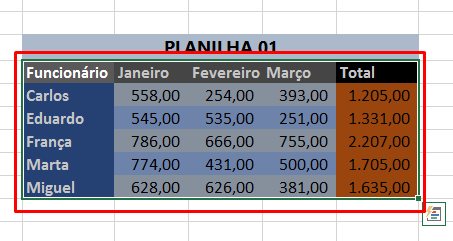
Na Guia Página Inicial, clicar em Estilos de Célula e escolher a opção Normal:

Assim sua planilha volta ao modo 0. É como se fizéssemos um reset:
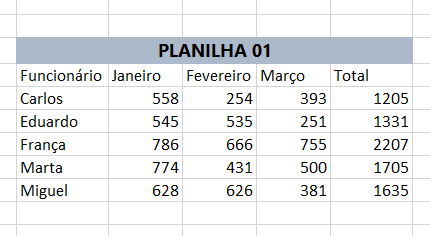
Como Limpar Formatação no Excel – Maneira 2
O segundo passo é bem simples. Clique em qualquer célula que NÃO CONTÉM NENHUM CONTEÚDO e em seguida clique 2 vezes no botão Pincel de Formatação:
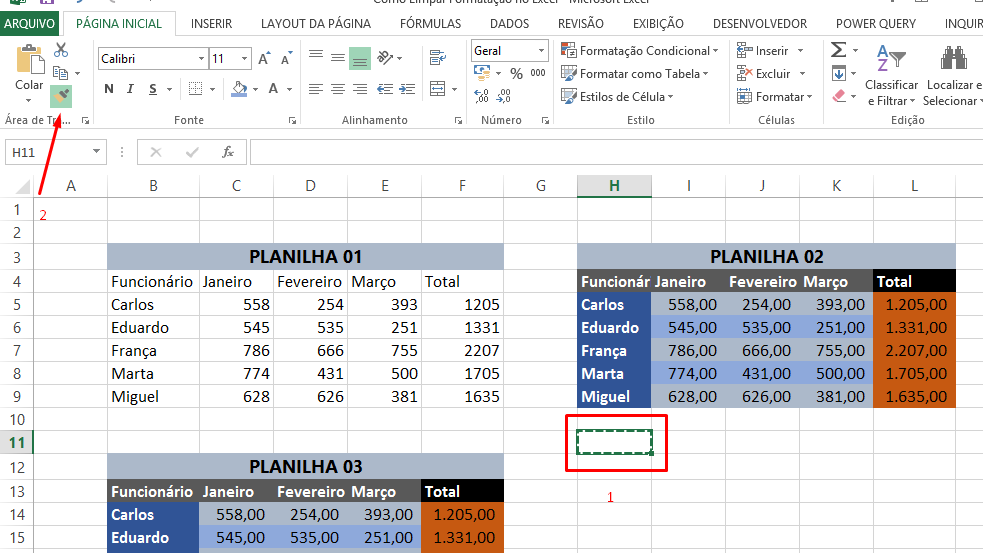
Agora selecione toda nossa segunda planilha:
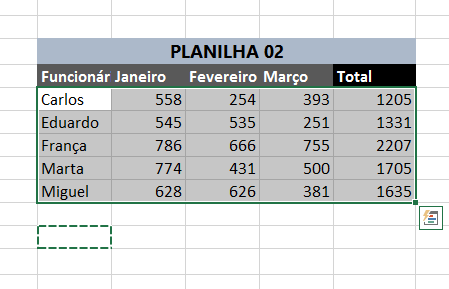
Viu com é rápido para limpar formatação no Excel?
Nesse procedimento o Excel copia a formatação que tem na célula, como nesta a formatação está zerada então a outra fica igualzinha:
Como Limpar Formatação no Excel – Maneira 3
Nosso último procedimento é, com certeza o mais trabalhoso.
Selecione toda planilha:
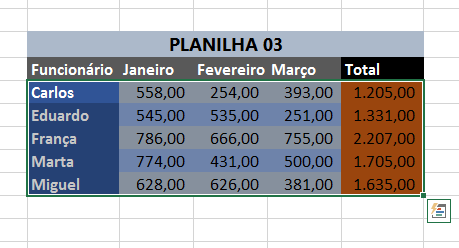
Na Guia Página Inicial, em cores, escolha Sem Preenchimento:

Em Cor da Fonte escolha automático:
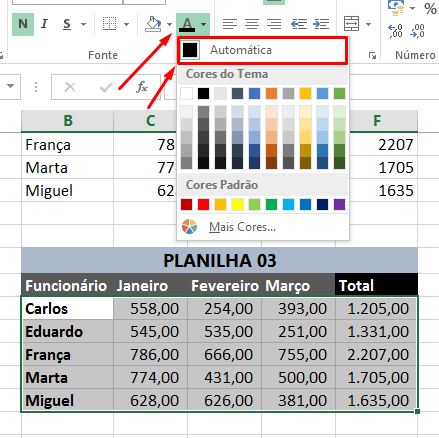
Verifique se tem Negrito, itálico, sublinhado ou algum outro tipo de formatação e retire-o:
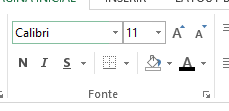
Veja o resultado:
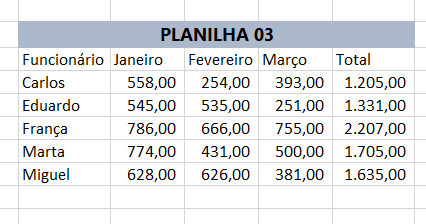
Conhece mais alguma maneira? Deixe nos comentários.
Grande abraço e até o próximo artigo
Chegou a hora de aprender Excel de forma completa! Cursos de Excel com preços especiais!
Veja também:


















